
Sterowniki odgrywają kluczową rolę w umożliwieniu komunikacji między sprzętem a systemem operacyjnym, co pozwala na prawidłowe wykonywanie różnych zadań. Problemy związane z działaniem sterowników mogą prowadzić do frustracji. Na szczęście, zarówno Microsoft, jak i dostawcy sprzętu regularnie aktualizują sterowniki, aby zapewnić ich prawidłowe funkcjonowanie. Czasami jednak mogą zdarzyć się kłopoty, takie jak uszkodzone, brakujące lub niekompatybilne sterowniki. W niniejszym artykule przedstawimy sposoby na ponowną instalację sterowników w systemie Windows 10, w tym dla kart graficznych NVIDIA, AMD oraz Intel.

Jak odinstalować i ponownie zainstalować sterowniki w Windows 10?
Proces odinstalowywania i ponownej instalacji sterowników polega na usunięciu aktualnej wersji sterownika z systemu oraz zainstalowaniu najnowszej dostępnej wersji. Opracowaliśmy instrukcje dotyczące trzech typów sterowników: graficznych, audio i sieciowych, wraz z krokami dezinstalacji i ponownej instalacji każdego z nich. Wybierz odpowiednią metodę, aby starannie przeprowadzić reinstalację sterowników w systemie Windows 10.
Opcja I: Odinstaluj i ponownie zainstaluj sterownik graficzny
Aby cieszyć się płynnymi i atrakcyjnymi wizualnie doświadczeniami, system musi mieć zainstalowane aktualne sterowniki graficzne. Aby wykonać odinstalowanie i ponowną instalację sterowników Windows 10, postępuj zgodnie z poniższymi krokami:
1. Naciśnij klawisz Windows, wpisz „menedżer urządzeń” i kliknij „Otwórz”.

2. Rozwiń sekcję „Karty graficzne”, klikając strzałkę obok niej.
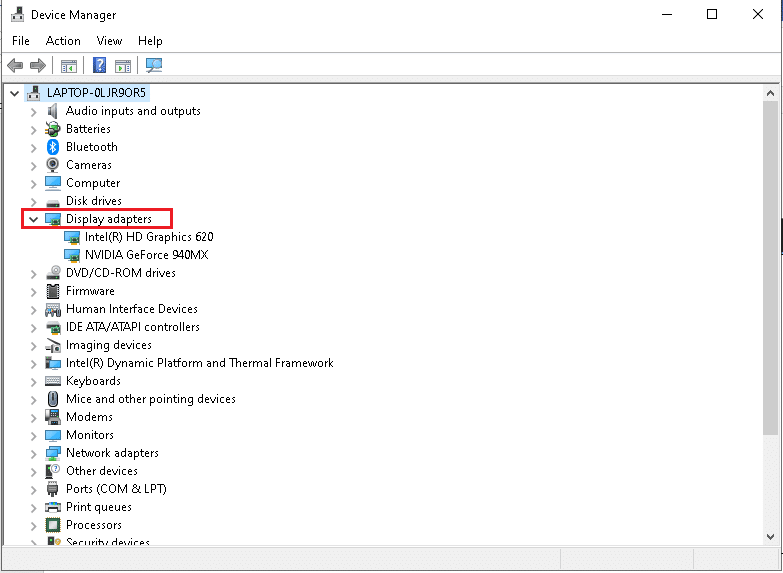
3. Kliknij prawym przyciskiem myszy na wybrany sterownik i wybierz „Odinstaluj urządzenie”.
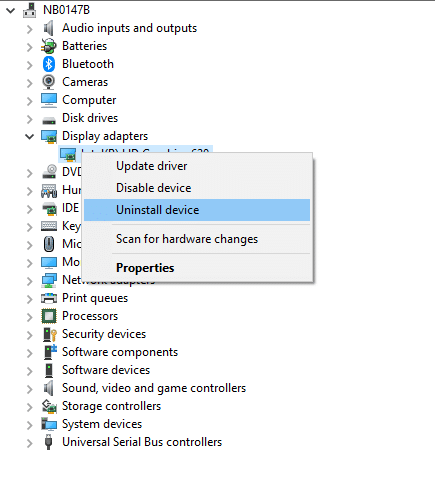
4. Na ekranie pojawi się powiadomienie. Zaznacz opcję „Usuń oprogramowanie sterownika dla tego urządzenia” i kliknij „Odinstaluj”.
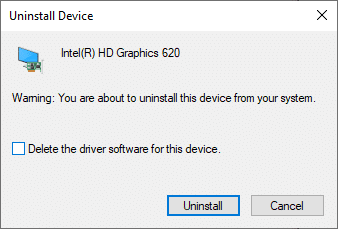
5. Odwiedź stronę producenta, aby ręcznie pobrać odpowiedni sterownik zgodnie z wymaganiami systemu. Na przykład:
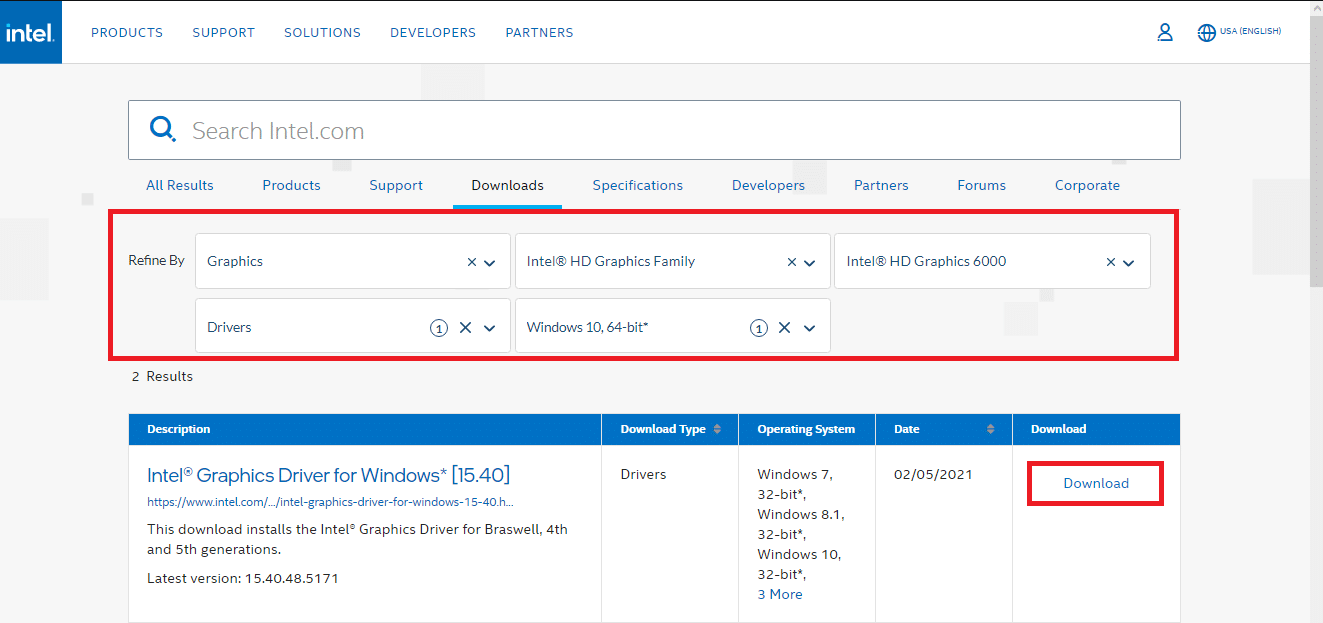
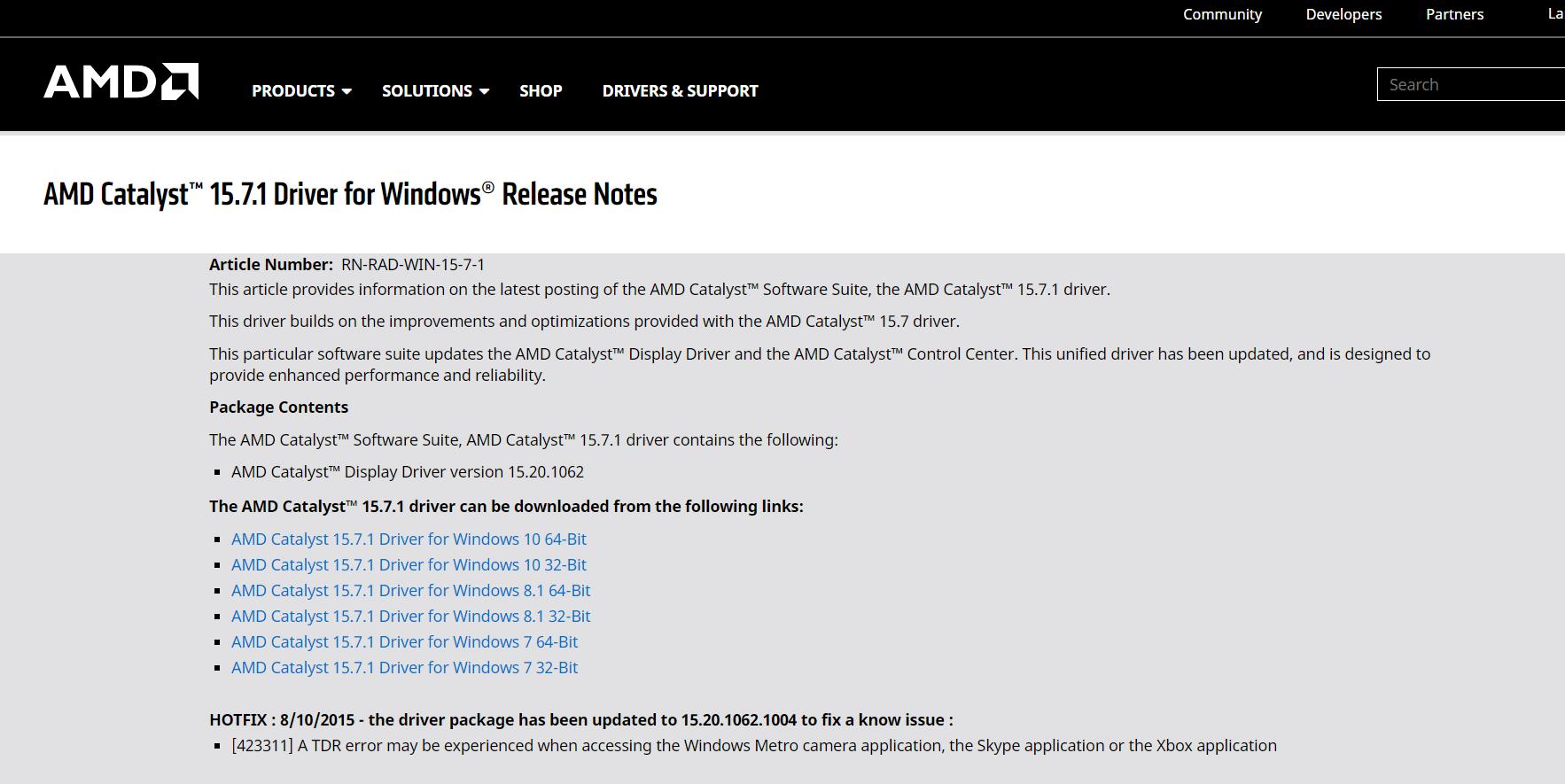
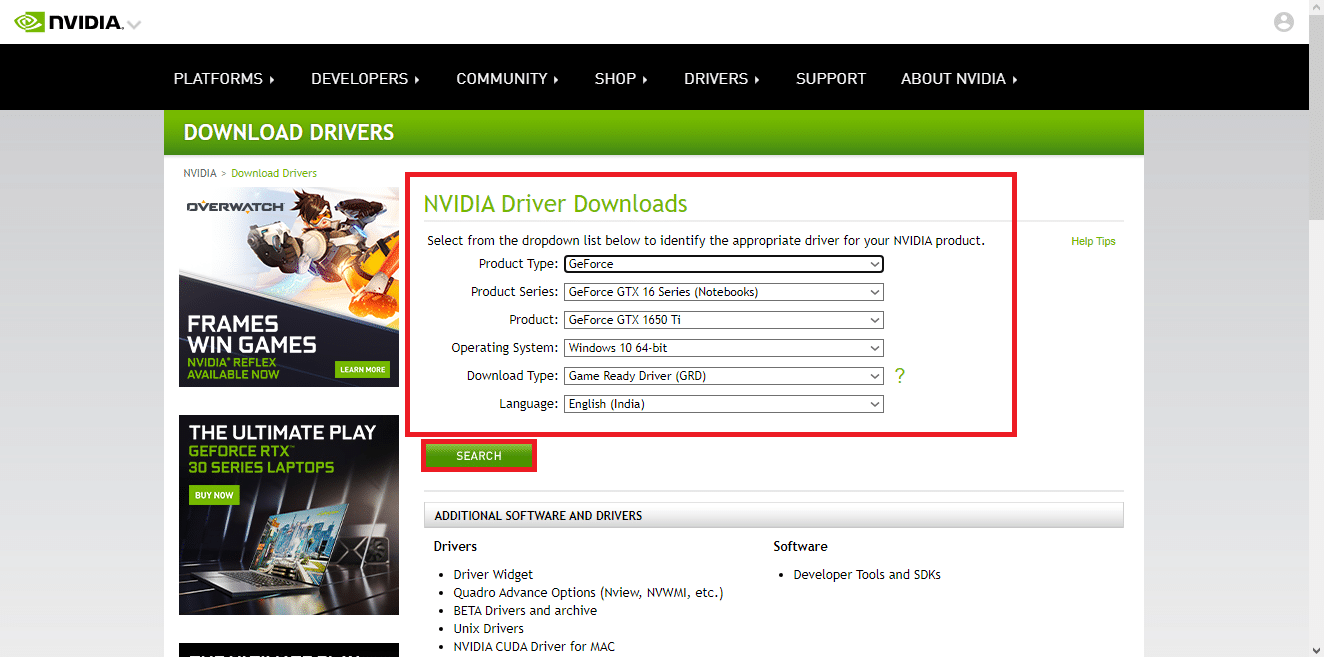
6. Uruchom pobrany plik .exe, aby przeprowadzić instalację sterowników.
Opcja II: Odinstaluj i ponownie zainstaluj sterownik audio
Sterownik audio jest niezbędny w codziennym użytkowaniu komputera, niezależnie od tego, czy korzystasz z niego do oglądania filmów, grania w gry, czy komunikacji z innymi. Pierwszym krokiem w procesie reinstalacji sterowników audio jest ich dezinstalacja.
1. Otwórz Menedżera urządzeń, jak wcześniej, i rozwiń sekcję „Kontrolery dźwięku, wideo i gier”.
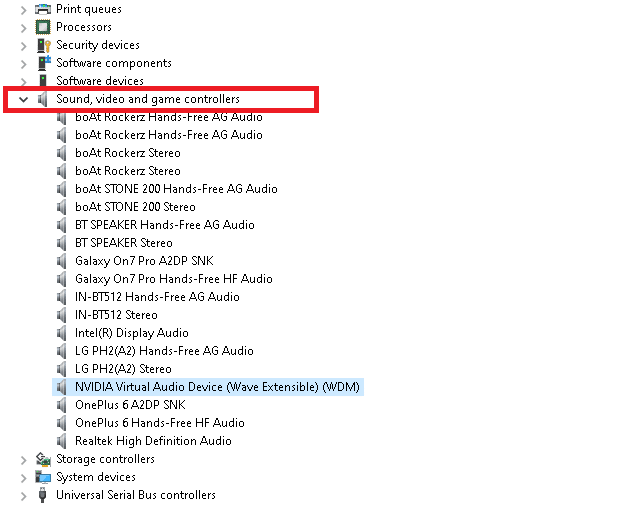
2. Kliknij prawym przyciskiem myszy na sterownik audio (np. „NVIDIA Virtual Audio Device (Wave Extensible) (WDM)”) i wybierz „Odinstaluj urządzenie”.
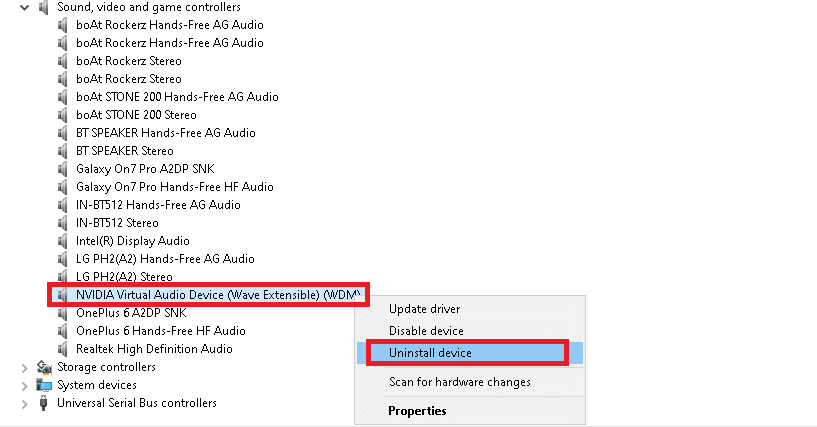
3. Zaznacz opcję „Usuń oprogramowanie sterownika dla tego urządzenia” i potwierdź, klikając „Odinstaluj”.
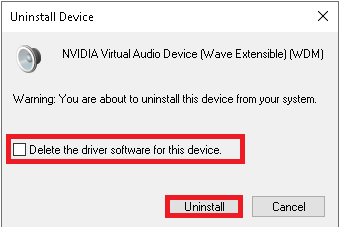
4. Otwórz przeglądarkę i przejdź na stronę główną NVIDIA.
5. Wybierz zakładkę „STEROWNIKI” z górnego menu.

6. Zlokalizuj i pobierz odpowiedni sterownik dla Twojej wersji systemu Windows.
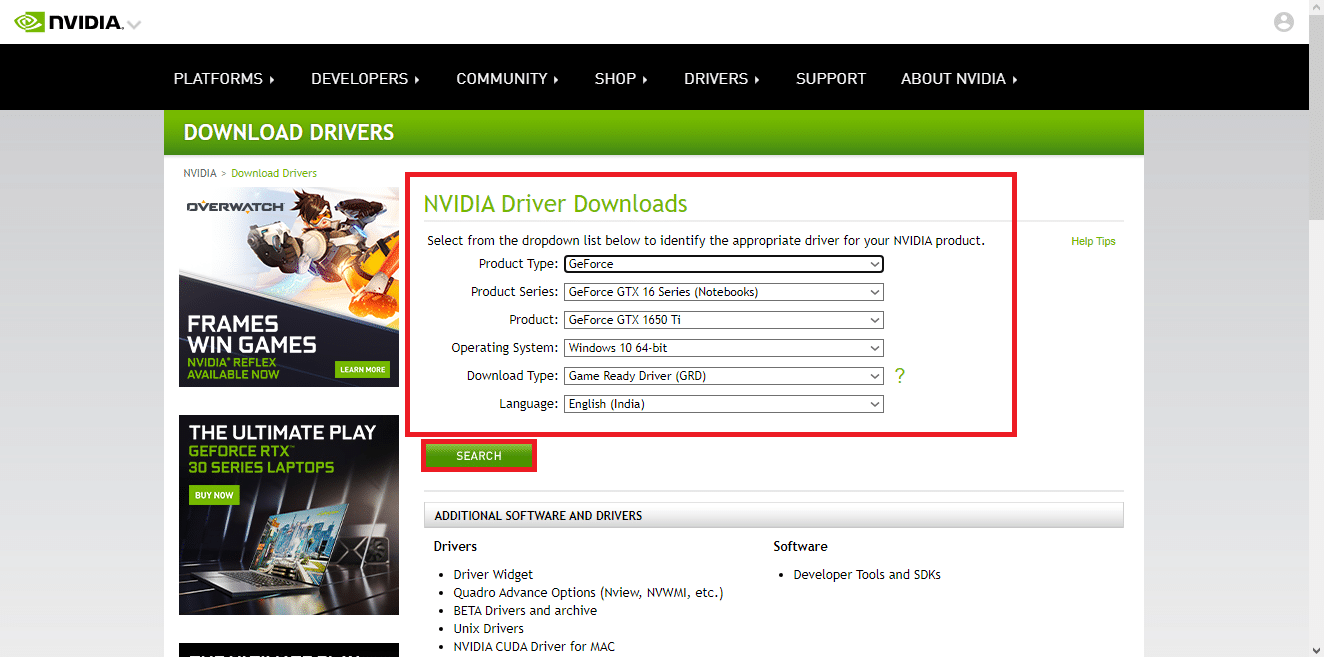
7. Po pobraniu, kliknij dwukrotnie na plik i wykonaj instrukcje instalacji.
Opcja III: Odinstaluj i ponownie zainstaluj sterownik sieciowy
Aby zapewnić stabilne połączenie sieciowe w systemie, wykonaj następujące kroki, aby ponownie zainstalować sterowniki Windows 10:
1. Otwórz Menedżera urządzeń z menu wyszukiwania w systemie Windows.

2. Kliknij prawym przyciskiem myszy na sterownik i wybierz „Odinstaluj urządzenie”.
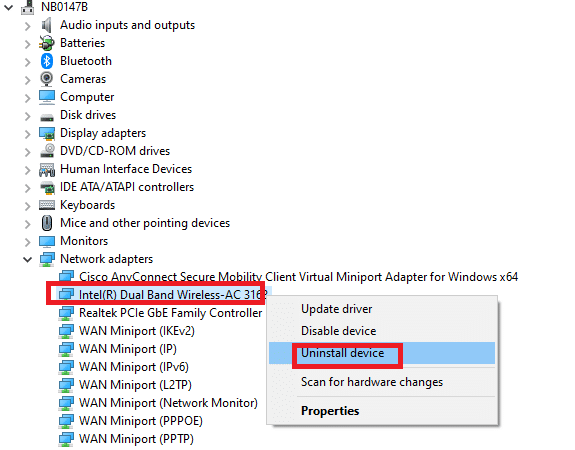
3. Potwierdź ostrzeżenie, zaznaczając pole „Usuń oprogramowanie sterownika dla tego urządzenia” i klikając „Odinstaluj”.
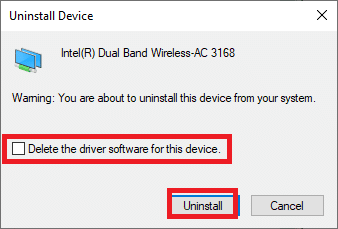
4. Odwiedź stronę producenta, na przykład Intel.
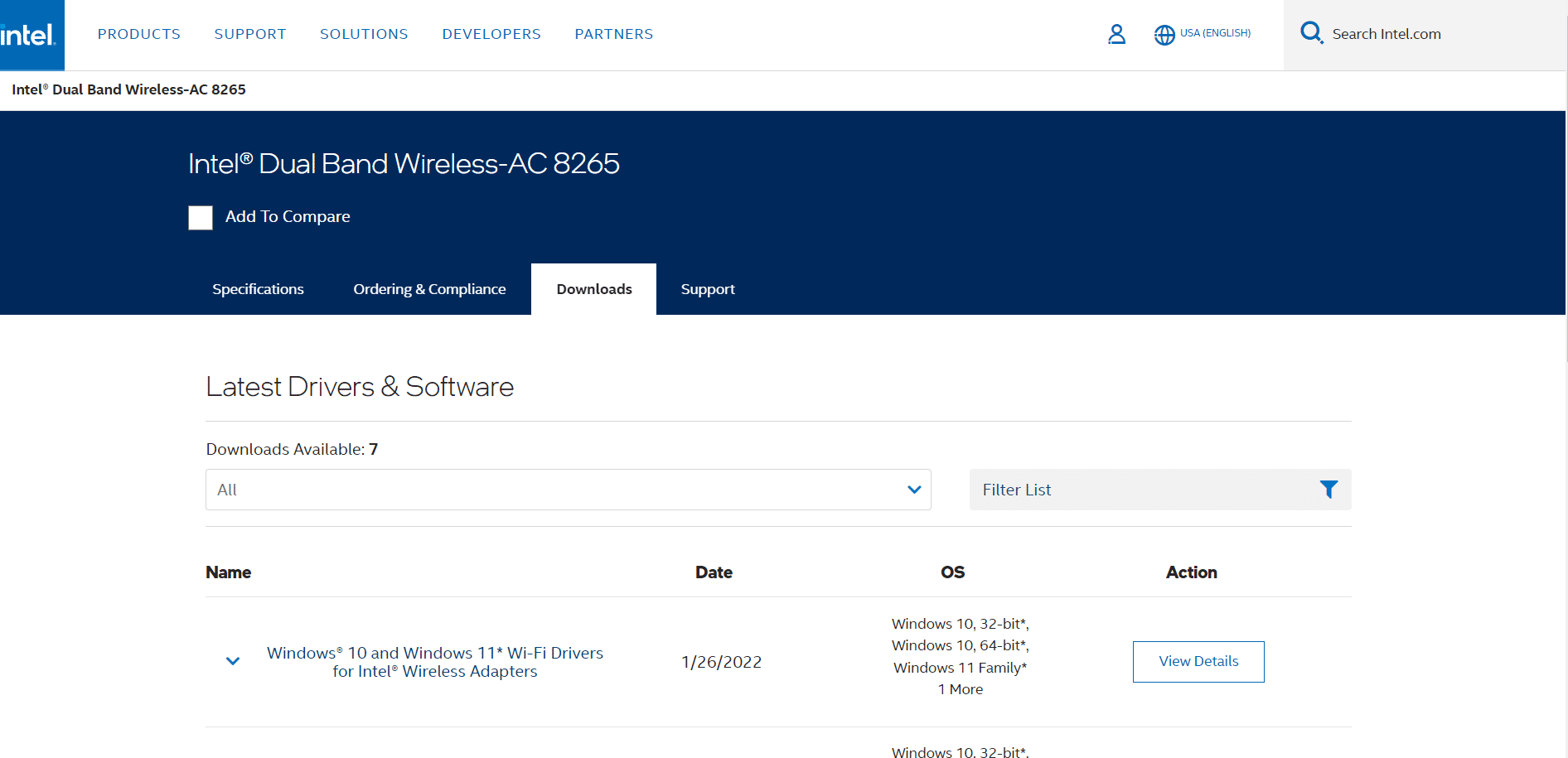
5. Znajdź i pobierz odpowiednie sterowniki dla wersji systemu Windows na swoim komputerze.
6. Po zakończeniu pobierania, kliknij dwukrotnie na plik i postępuj zgodnie z pojawiającymi się instrukcjami, aby zainstalować sterowniki.
***
Teraz wiesz, jak odinstalować i ponownie zainstalować sterowniki w systemach Windows 10 i 7. Mamy nadzieję, że ten artykuł był pomocny. Zachęcamy do odwiedzania naszej strony w poszukiwaniu kolejnych przydatnych wskazówek i sztuczek, a także do zostawienia komentarzy poniżej.
newsblog.pl
Maciej – redaktor, pasjonat technologii i samozwańczy pogromca błędów w systemie Windows. Zna Linuxa lepiej niż własną lodówkę, a kawa to jego główne źródło zasilania. Pisze, testuje, naprawia – i czasem nawet wyłącza i włącza ponownie. W wolnych chwilach udaje, że odpoczywa, ale i tak kończy z laptopem na kolanach.